您好,登录后才能下订单哦!
一、配额管理
1、打开服务器管理器-添加文件服务器资源管理器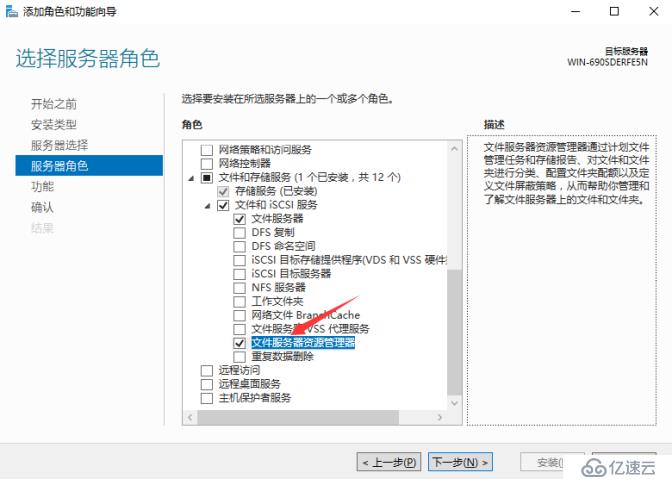
2、在window管理工具中找到文件服务器资源管理器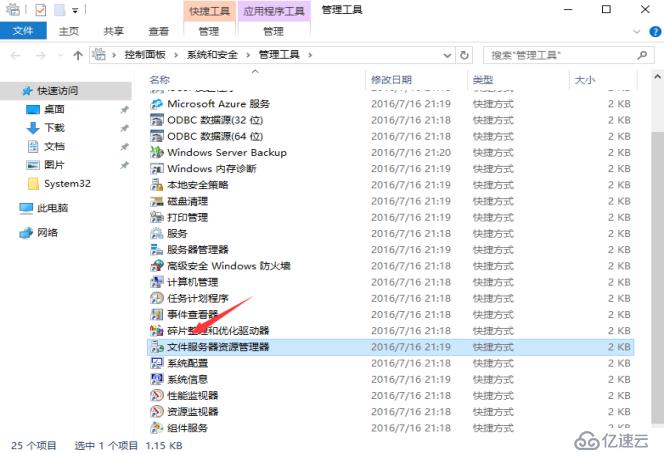
3、创建配额模板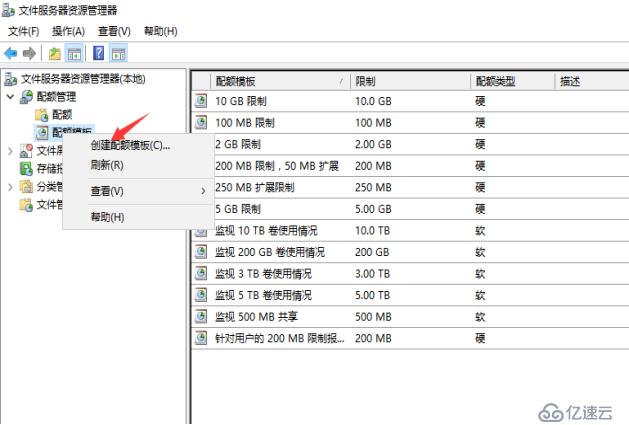
a、填写模板名称和空间限制大小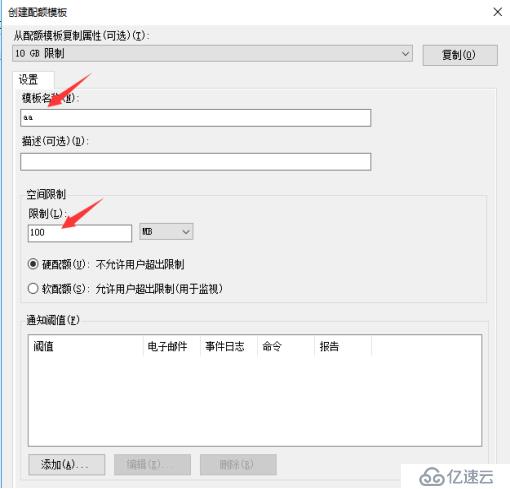
b、验证是否添加成功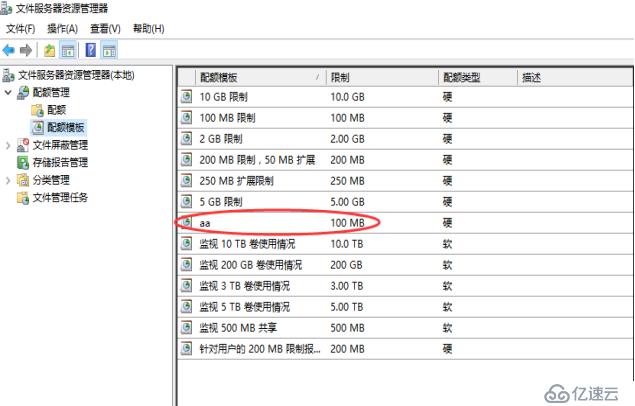
4、创建配额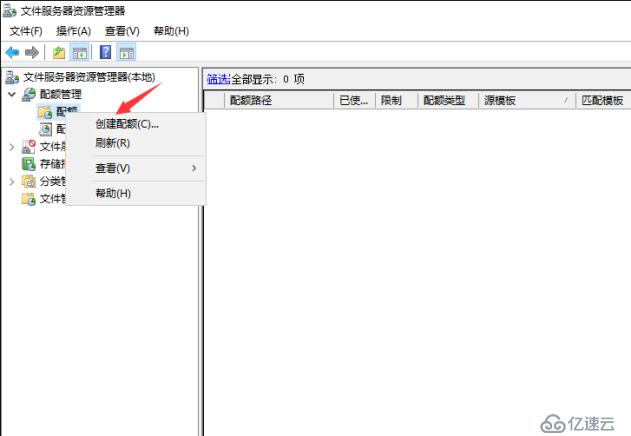
a、选择配额路径以及创建好的配额模板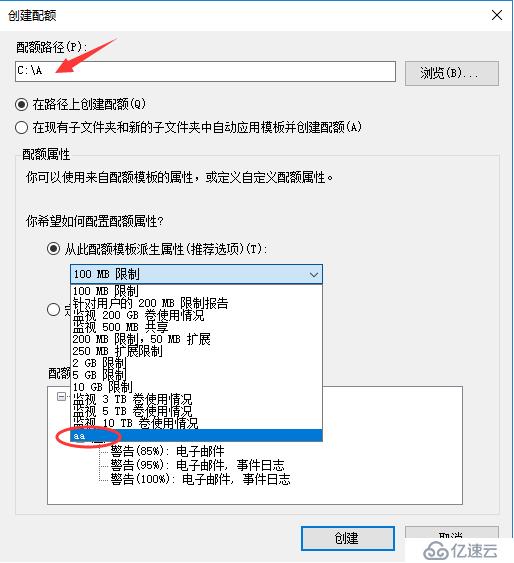
注:选择A文件夹是可以在文章《server2016下搭建web服务器&三种虚拟主机实验文档》中可以通过FTP访问的文件夹,指定用户为jack,主机名为ftp.aaa.com
b、验证是否创建成功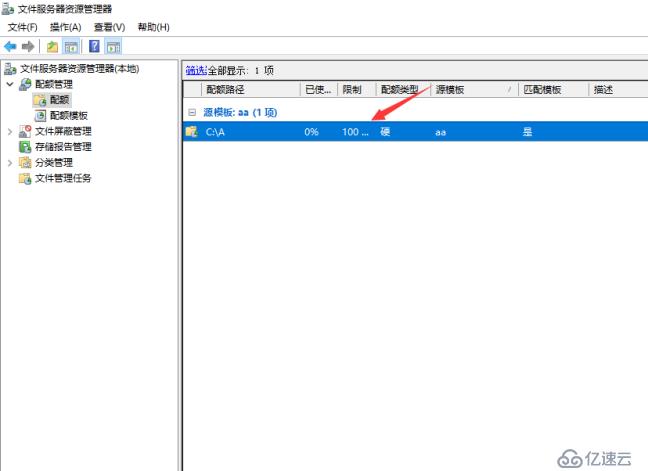
5、配置配额属性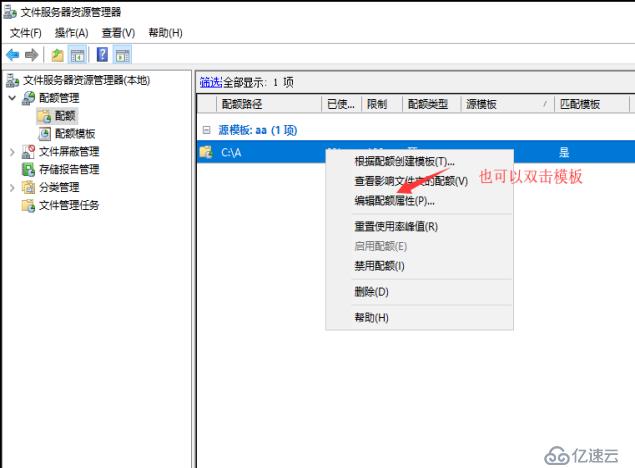
a、添加阈值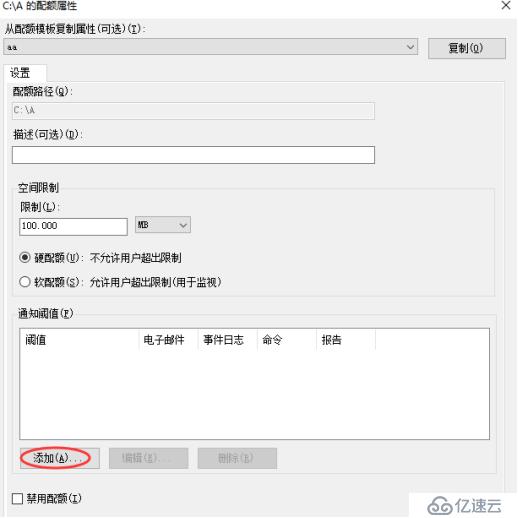
b、设置警告使用率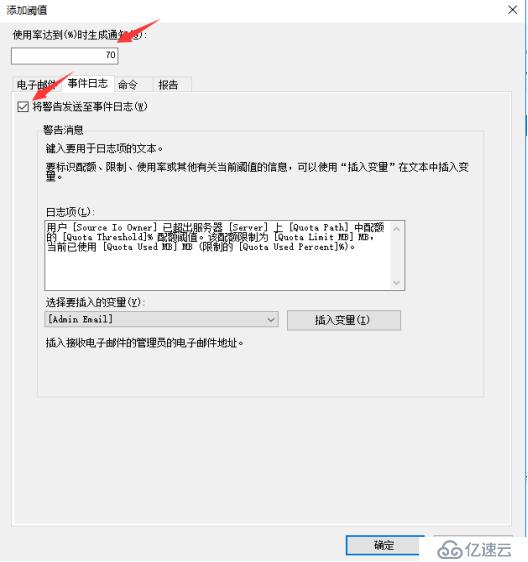
c、生成配额使用情况报告
6、通过第三方FTP软件访问,通过添加文件,验证添加的配额限制是否生效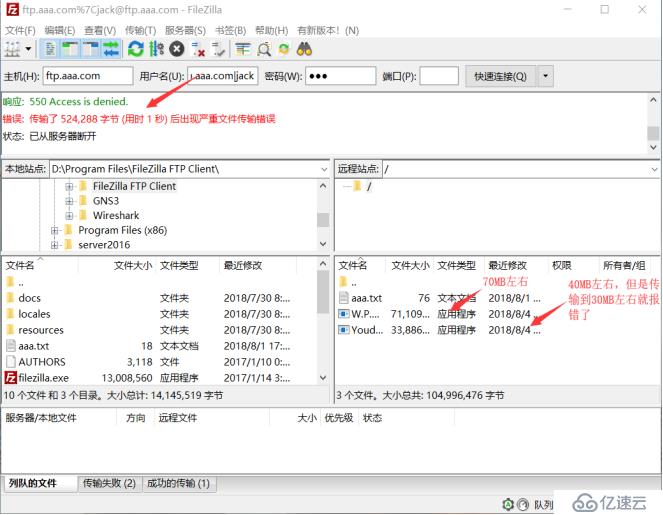
7、验证添加的阈值是否生效
a、通过添加文件让使用率达到70%以上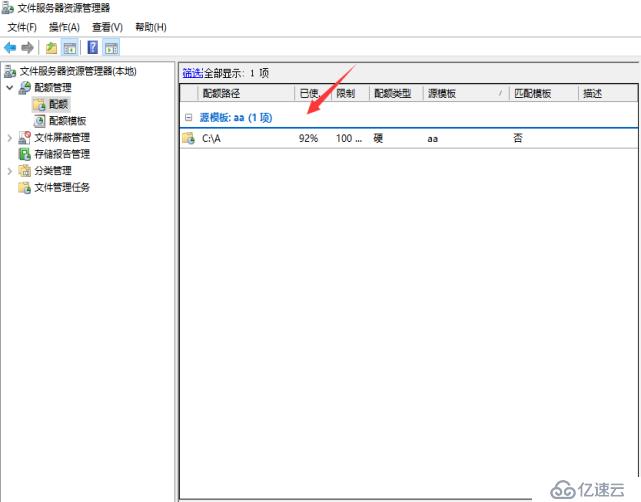
b、通过事件查看器验证是否生成警告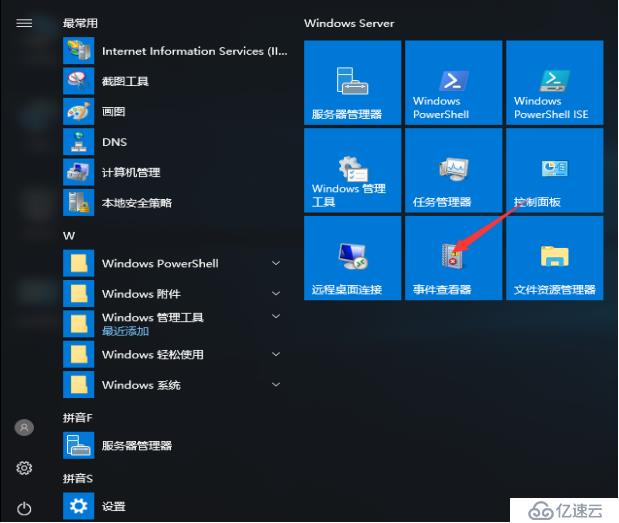
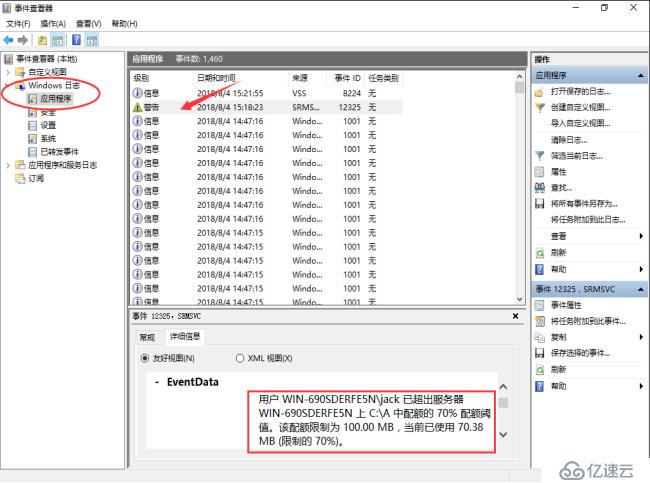
c、通过访问报告生成路径查看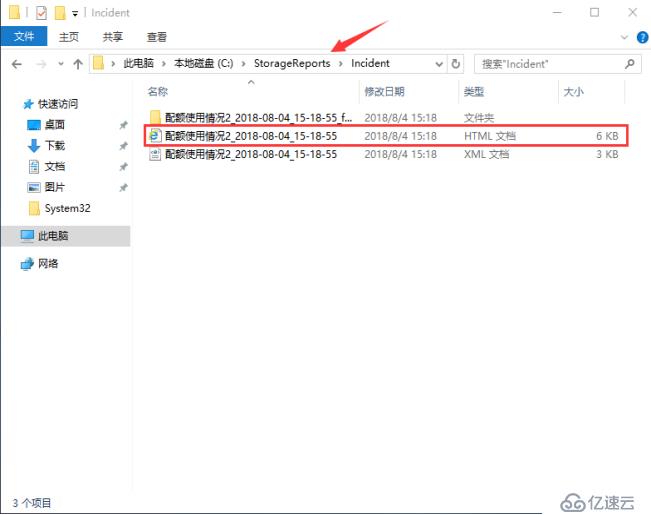
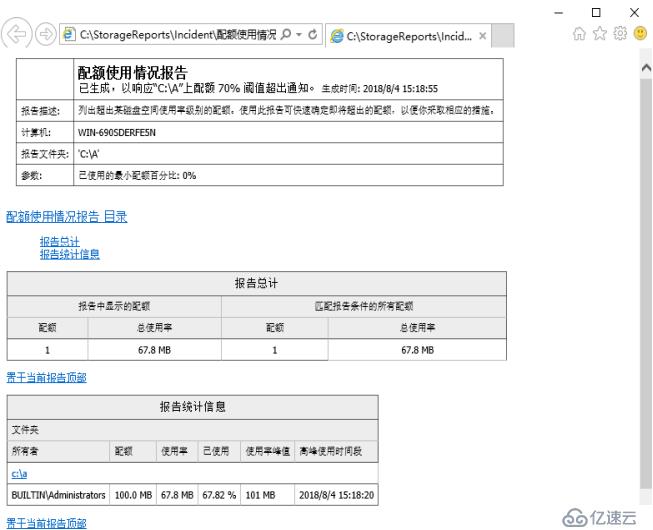
二、文件屏蔽管理
1、创建文件屏蔽模板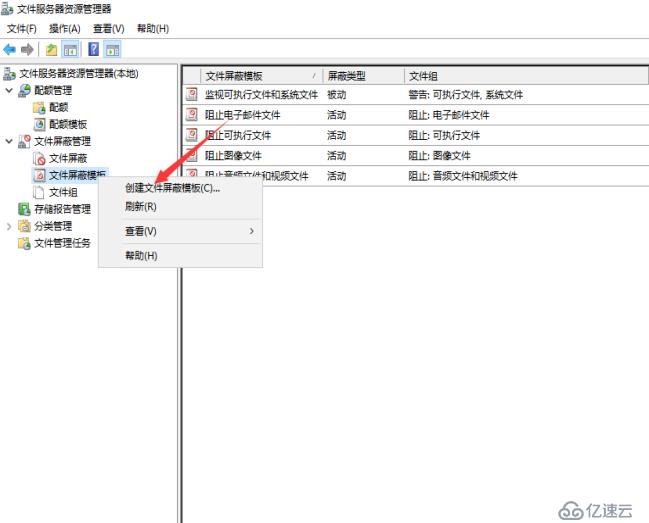
2、配置模板的属行选择要阻止的文件类型(本实验选择的是.txt文件)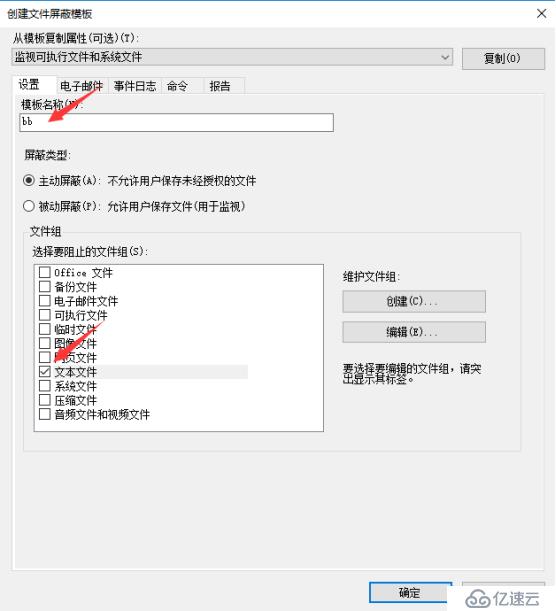
3、创建文件屏蔽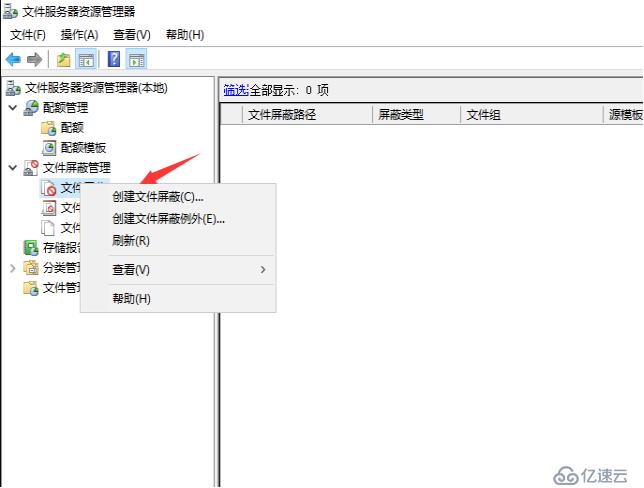
4、选择屏蔽路径和屏蔽模板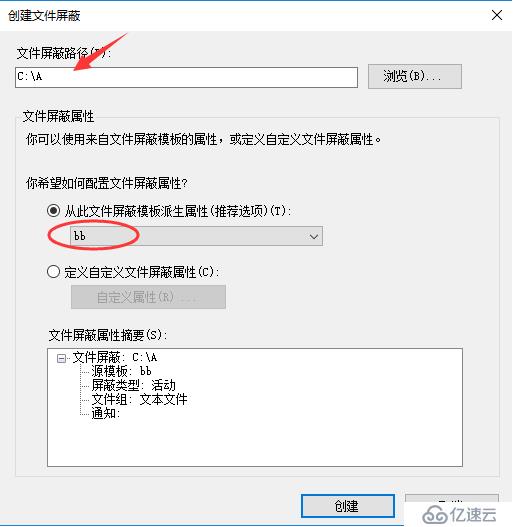
5、验证屏蔽是否生效(通过在文件A中新建.txt文件)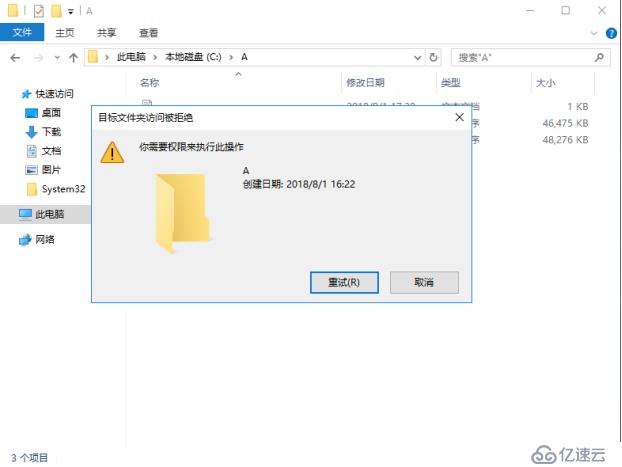
三、通过$+文件名屏蔽文件
1、在server2016创建A和B文件夹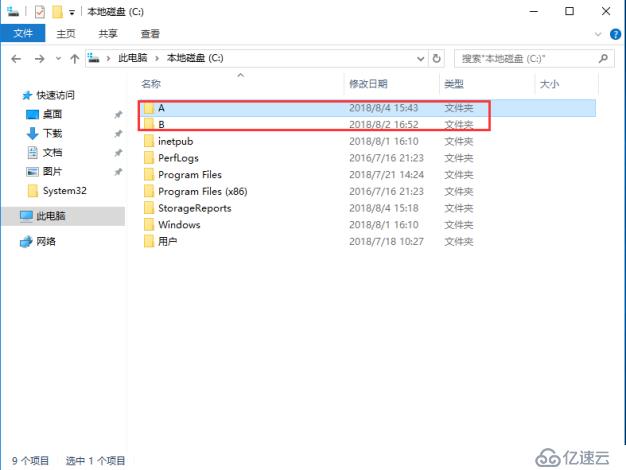
2、将两文件夹共享
通过在真机win+r输入\192.168.80.33查看
2、将文件夹A文件名变成$A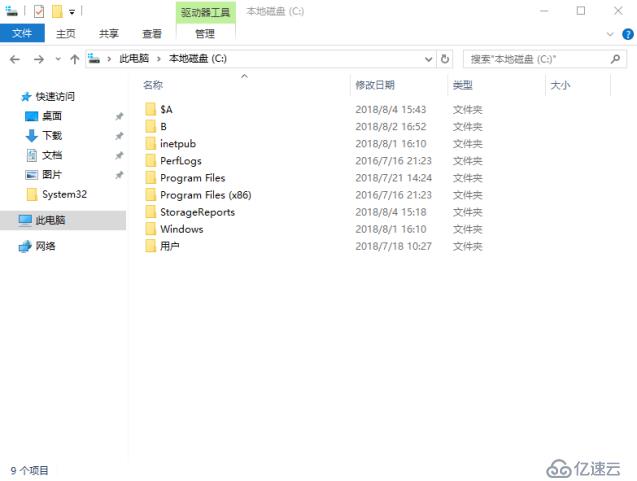
3、重复步骤2验证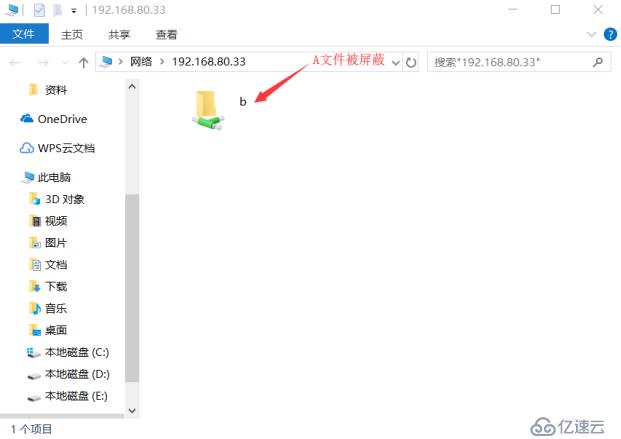
免责声明:本站发布的内容(图片、视频和文字)以原创、转载和分享为主,文章观点不代表本网站立场,如果涉及侵权请联系站长邮箱:is@yisu.com进行举报,并提供相关证据,一经查实,将立刻删除涉嫌侵权内容。